Динамические поисковые объявления в Google Ads: инструкция по запуску
 Контент-маркетолог eLama Динамические поисковые объявления в Google – это рекламные объявления, которые формируются автоматически.
Контент-маркетолог eLama Динамические поисковые объявления в Google – это рекламные объявления, которые формируются автоматически.Они создаются на основе совпадений поисковой фразы пользователя (например, «купить кошачий корм с индейкой») с контентом сайта рекламодателя (например, есть страница с товаром «кошачий корм с индейкой»).
Специалист, который настраивает рекламу, может не создавать объявление под каждый поисковый запрос и каждую карточку товара. Это оптимально подходит для проектов с большим количеством товаров или услуг – можно автоматически восполнить пробелы в подобранных ключах.
Алгоритм DSA от Google сам сформирует объявление с релевантным заголовком и покажет его пользователю, который интересуется вашим предложением. Автоматически будут заданы также конечный URL (адрес страницы, соответствующей запросу каждого конкретного пользователя) и отображаемый URL.
Специалист при этом вручную заполняет текст объявления: здесь можно отметить общие для ваших предложений преимущества.
Пошаговая инструкция
1. Выберите поиск Google как площадку для показа объявлений
Создайте новую кампанию. В типе кампании выберите «Поисковая сеть»:
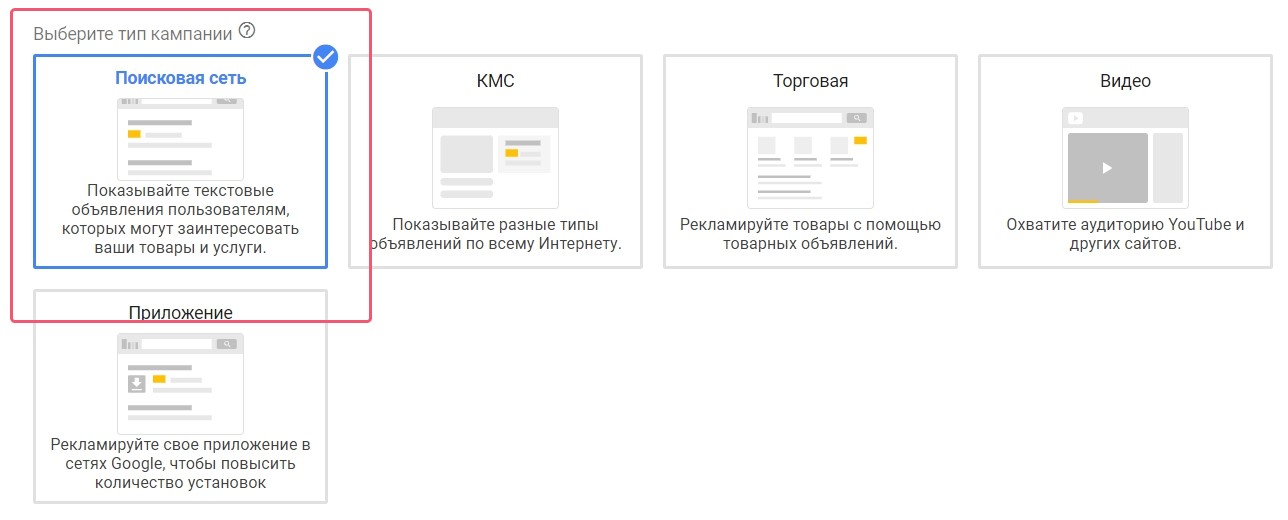
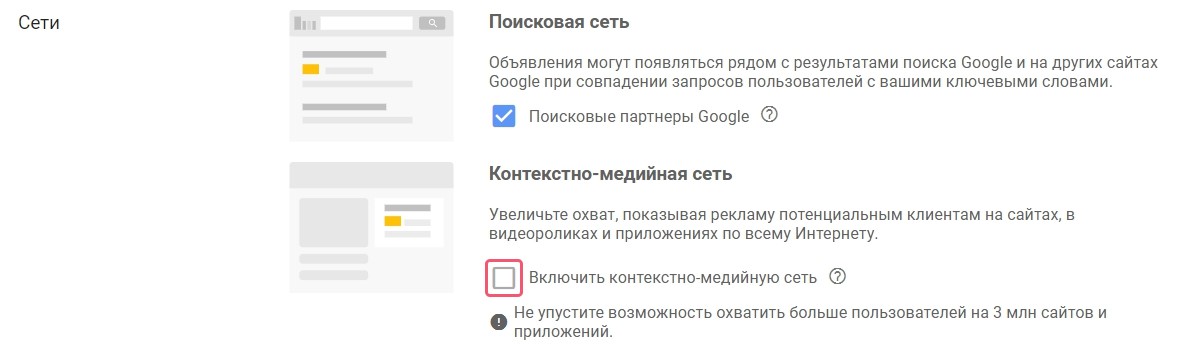
В контекстно-медийной сети не показываются динамические поисковые объявления. Кампанию для КМС стоит настроить отдельно.
Поисковая сеть Google работает по другому принципу, чем контекстно-медийная. Ваши объявления показываются при поиске на сайтах, включенных в эту сеть. Можете снять и эту галочку – тогда пользователи смогут увидеть вашу рекламу только при поиске на Google.
2. Включите динамические объявления для кампании
В блоке «Динамические объявления» отметьте чекбокс «Включить динамические поисковые объявления для этой кампании»:
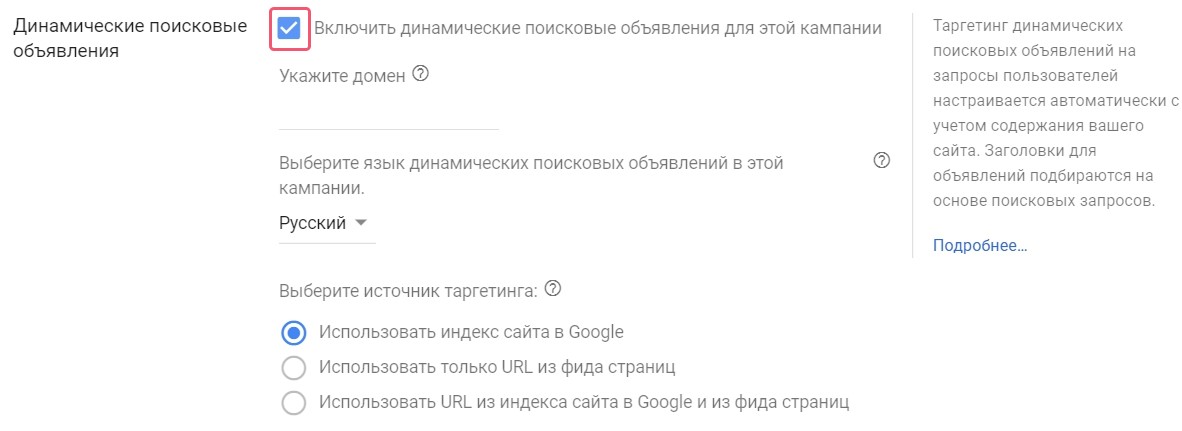
Далее нужно указать домен сайта, выбрать язык и источник таргетинга.
Можно выбрать один из трех источников:
- Все страницы сайта. Google соотносит пользовательские запросы со всем тем контентом, который сам определил при индексации сайта.
- Страницы из фида. Для этого нужно составить фид данных и загрузить его в Общую библиотеку в Google.
- Страницы из фида и из индекса Google. Это комбинированный вариант. Google рекомендует его для максимального охвата.
Если у вас нет фида, для первого запуска и тестирования формата подойдет вариант по умолчанию — «Использовать индекс сайта в Google», то есть все проиндексированные страницы сайта. На следующем шаге можно указать цели более точно.
Остальные настройки на этом этапе стандартные.
3. Определите цели объявлений
На основе данных из источников, которые вы выбрали на предыдущем шаге, Google предложит цели.
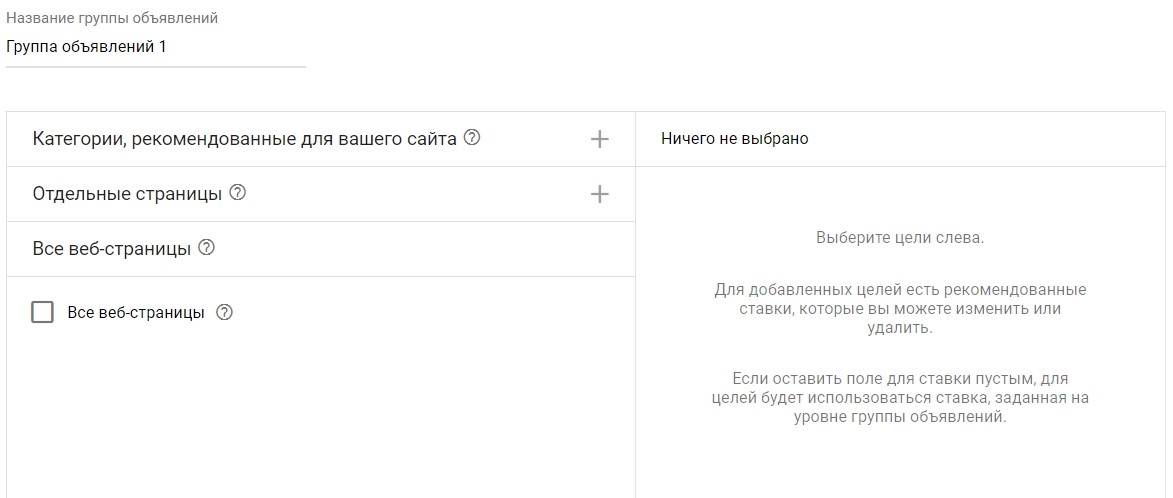
Если вы настраиваете рекламу на несколько конкретных групп товаров или услуг, изучите список рекомендованных категорий из первого пункта. Если вы создаете объявления для всего сайта, выберите третий пункт.
Также можно настроить рекламу на отдельные страницы. Для этого выберите второй пункт.
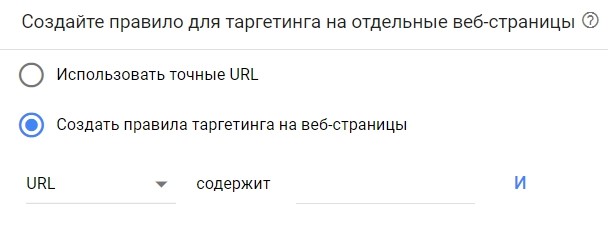
Можете добавить список URL страниц, на которые будут вести объявления. Другой, более гибкий вариант, подходящий для больших объемов данных — создать правила таргетинга.
Например, вы рекламируете корм для животных конкретного бренда — назовем его HappyAnimal. Страницы с этим кормом располагаются как в разделе для собак, так и в разделе для кошек.
Добавьте правило: URL содержит «korm» и «HappyAnimal». Так алгоритм выберет для рекламы страницы по адресам:
- /korm/sobaki/happyanimal,
- /korm/koshki/happyanimal,
– а также все карточки в этих категориях. Страницы, в URL которых есть, скажем,
4. Создайте объявления
Перейдите к созданию самих объявлений. Заголовки, целевые и отображаемые URL формируются автоматически.
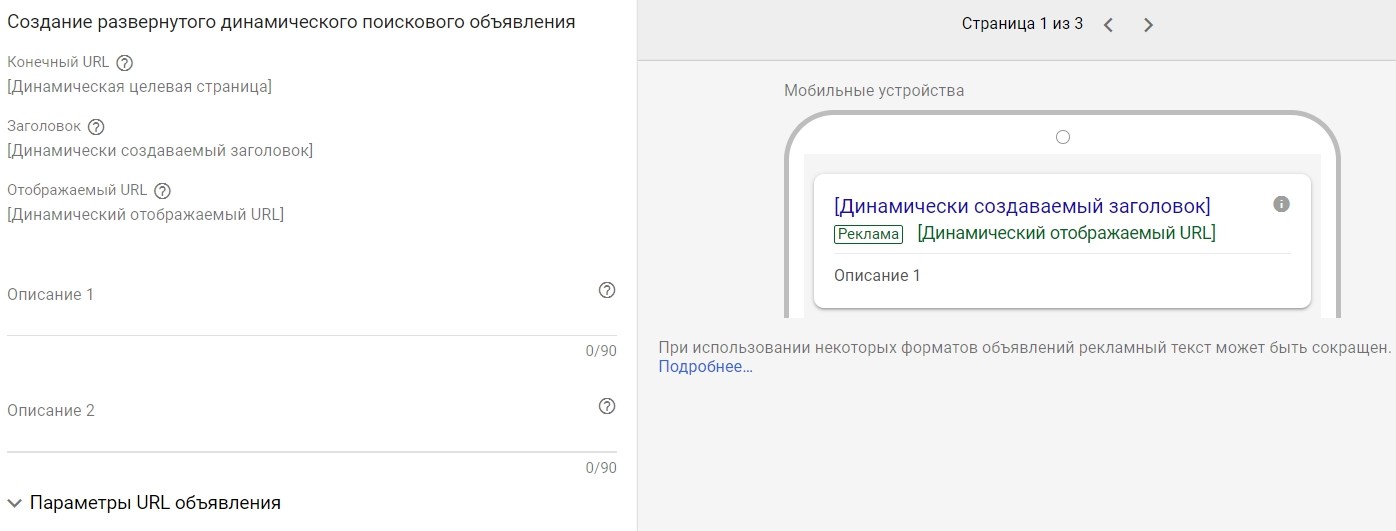
Добавьте описания, расширения и настройте при необходимости параметры URL (шаблон отслеживания).
Подтвердите создание объявлений.
5. Оптимизируйте рекламу
Чтобы исключить нерелевантные запросы, по которым ваши объявления могут быть показаны, а также удалить из целей конкретные страницы и разделы (допустим, на этапе запуска вы указали все страницы сайта), оптимизируйте рекламу.
На первой же странице Google Ads в вертикальном меню выберите пункт «Цели динамической рекламы»:
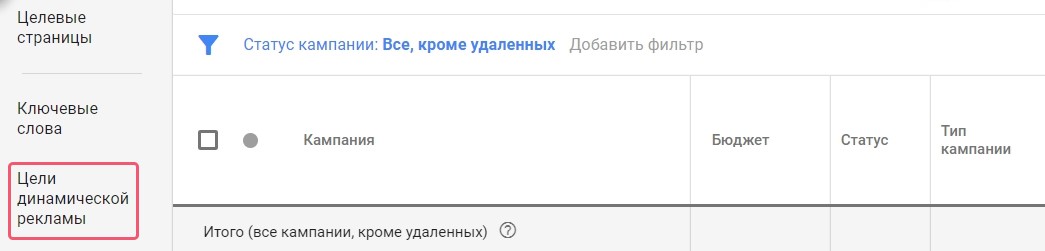
Откроется экран с тремя вкладками:
- Цели динамической рекламы – здесь вы можете включать, приостанавливать, отключать категории страниц на вашем сайте для рекламы.
- Исключенные цели динамической рекламы – здесь можно отключить цели для конкретной кампании или группы объявлений. Например, добавьте URL /blog/ в исключения, чтобы убрать контент блога из показов.
- Запросы – в этой вкладке будут отображаться запросы, по которым показывались ваши объявления; добавьте нерелевантные в минус-слова.
Чтобы исключить неподходящие запросы, выделите их и выберите во всплывающем меню «Добавить как минус-слово»:
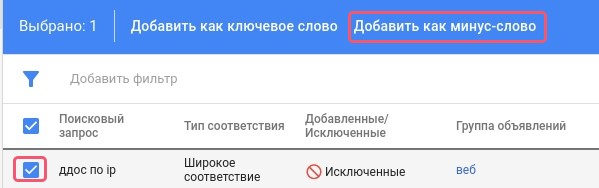
Для эффективности динамических объявлений рекомендуем регулярно проверять результаты их работы и оптимизировать рекламу.
Кроме описанных действий, стоит доработать сайт под индексацию (релевантные заголовки в title, краткие и релевантные тексты) и подключить поисковой ремаркетинг.
www.seonews.ru
Динамические объявления Google AdWords: заставьте их работать
Хотите создать более персонализированные и эффективные объявления в поиске? Эксперт Тодд Сондерс описал четыре разновидности динамической рекламы в Google и рассказал, как заставить их работать на вас. А Виктория Великодная из агентства

CEO AdHawk
Честно говоря, они не сильно изменились с момента запуска в 2000 году. Это вам говорит человек, который тратит все свое время на изучение и тестирование рекламы, на чтение и написание статей о PPC и SEM.Конечно, в AdWords постоянно добавляют нововведения — от прошлогоднего запуска рекламы в Gmail до расширения для объявлений, модулей и отчетов. Но это ничего не упрощало и не добавляло эффективности настройкам, которые по-прежнему требовали много времени, контроля, внимания и эмоциональной загрузки. Но все изменилось в 2013 году, когда компания Google запустила линейку динамических рекламных блоков в AdWords.
Поначалу PPC-профи не любили пробовать новые инструменты продвижения. Некоторые даже искали способ избежать расширений, потому что не хотели работать еще больше (и я в том числе)!
Линейка динамических функций групп и объявлений должна была упростить создание эффективной кампании в AdWords. Динамический ремаркетинг и поиск поначалу сложно использовать, но потом они настраивают показ объявлений даже уже без особых усилий с вашей стороны.
Сегодня я поделюсь с вами 4 лайфхаками динамических кампаний Google Adwords, которые помогут вам с легкостью получать более релевантные клики и продажи со своего трафика:
● Как говорить на одном языке со своей аудиторией с помощью динамической вставки ключевых слов?
● Почему в каждом местоположении следует использовать динамическую вставку?
● Как дать людям то, что они хотят с динамическим ремаркетингом?
● Как выйти на новые рынки и узнать, что Google думает о вашем интернет-магазине, делая динамические поисковые кампании?
1. Динамическая вставка ключевых слов
Сообразительные рекламодатели знают единое правило или ОКдГО для настройки поисковой кампании: вы создаете одно ключевое слово в группе объявлений и только под него адаптируете текст. Это самый простой путь не только к идеальному показателю качества, но и к максимально персонализированной рекламе для ваших потенциальных клиентов.
Самый большой недостаток этого метода? Куча работы.
Можно сойти с ума, сегментируя аккаунты в отдельные кампании, группы объявлений и релевантные лэндинги.
Динамическая вставка ключевых слов (ДВКС) позволит вам оставить пустые области в своем объявлении, где поисковый запрос вашего потенциального клиента будет выделен жирным шрифтом. Вместо того чтобы показывать “La-Z-boy” в объявлении в поиске, почему бы не показать особый ключ “кожаный La-Z-boy” для любителей кожи, и “удобные La-Z-boy недорого” для любителей комфорта?
Вот как настроить их для вашего бизнеса:
Не применяйте ДВКС:
● когда делаете РК на конкурентов. Хотя можно спокойно использовать ключевые слова конкурентов, но нельзя – их название в тексте объявления и ДВКС;
● если вы не используете инструменты предпросмотра, чтобы откорректировать и убедиться, что ДВКС имеет смысл в связке с объявлением;
● без интенсивного тестировать результатов и анализа низкочастотных поисковых запросов. Ограничьте свой ДКС точным соответствием, чтобы избежать неопределенности.
Повторю: всегда, всегда, всегда используйте инструмент предварительного просмотра объявлений в AdWords, чтобы проверить ключевые слова и посмотреть, как реклама будет выглядеть, после запуска кампании.
2. Динамическая вставка местоположения
Если вы знаете, что такое тип соответствия ключевого слова и умеете им пользоваться, то, скорее всего, знаете, как создать модификатор широкого соответствия ключевых слов так, чтобы он содержал ДВМ и имел собственный список минус-слов.
Если же вы еще не пользуетесь им, я сейчас объясню, для чего он вам необходим.
Правильное использование модификатора в объявлении – хорошая возможность сэкономить время при настройке кампании на целевую аудиторию, повысить ее релевантность и актуальность.
Email-маркетологи и все пользователи Gmail уже знакомы со способностью Google «реактивно» показывать объявления. Компании могут отправлять персонализированные сообщения по электронной почте, используя merge tags или переменные, которые показывают заранее заданные значения. Вы почувствуете себя особенными, когда ваш любимый магазин напишет: “Привет, Мария! Эта 50%-скидка – для вас!”. Скорее всего, Денис, Анна и Виктор получили такие же личные сообщения.
Динамическая вставка местоположения и другие похожие на ДВКС параметры настройки позволяют обновлять и адаптировать свои тексты объявлений для каждой целевой группы. В отличие от ДВКС, эти объявления можно более гибко настраивать и гораздо легче контролировать.
Посмотрите урок от Google о том, как структурировать свои данные, и вы сможете настроить основанные на местоположении пользователя заголовок, URL и описание. Вот как будут выглядеть данные, merge tag и конечный результат со вводом местоположения:
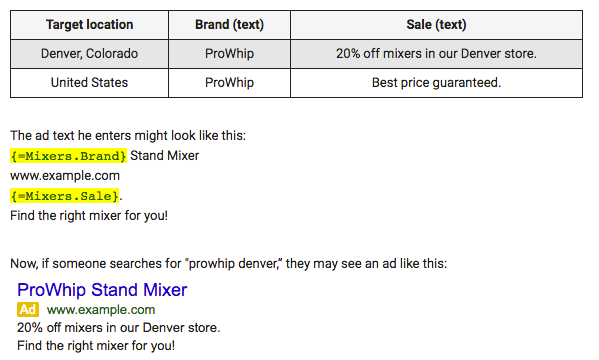
Если вашими услугами можно воспользоваться в разных местах, то используйте динамическую вставку местоположения, которая будет мгновенно совпадать с вашим сообщением и расположением клиента. Но, я думаю, вы это и так знаете.
Другие возможности настройки рекламных кампаний:
● создание обратного отсчета до конца распродажи или акции;
● разные предложения в зависимости от дня недели, месяца или года;
● наличие на складе и в магазине.
Обязательно проверьте:
Имеет ли смысл ваше объявление? Читается ли оно со всеми возможными вставками, предложенными выше? Для поиска несоответствий воспользуйтесь инструментом предварительного просмотра объявлений.
3. Динамический ремаркетинг
Важное место в digital-стратегии каждого, кто торгует в интернете, занимает реклама для посетителей сайта. Я считаю, что это необходимо. Вы немного доплачиваете, но зато получаете свою аудиторию.
Ремаркетинг в AdWords, Facebook и на других площадках позволяет отследить пользователей, посетивших страницу вашего сайта, и вернуть их для покупки. А динамический ремаркетинг делает еще один шаг вперед – показывает, что пользователь смотрел на сайте, и меняет объявление на основе этих данных.
Если кто-то зашел в Macy’s и посмотрел обувь, как вы думаете, ему стоит показывать рекламу кастрюлей и сковородок или популярные в этом сезоне ботинки? (Подсказка: не кастрюли и не сковородки.) Итак, если вы уже пользуетесь ремаркетингом, попробуйте и этот динамичный инструмент.
Следуйте советам учебника Google, чтобы начать работать с динамическим ремаркетингом.
4. Динамические поисковые кампании
Другие обозреватели уже говорили о поразительных преимуществах динамических поисковых объявлений. Поэтому извините, если я скажу очевидное: динамический поиск может быть прекрасным инструментом для вашего аккаунта.
Вам не нужно задавать Google ключевые слова для рекламы, динамические поисковые объявления сами говорят вам, что, по мнению Google, вы продаете. Это похоже на Google Shopping или товарные объявления.
Динамические поисковые кампании хорошо использовать как инструмент исследования. Это дает возможность понять, как Google сканирует ваш сайт и что считает релевантным. Когда вы поймете механику работы поисковой системы, вы сможете улучшить результат в обычных рекламных кампаниях. А это повысит производительность и снизит затраты на получение прибыли.
С динамическим поиском вы:
- получите недорогие клики;
- отследите новые, конверсионные запросы, узнаете отчеты по поисковым запросам;
- воспользуетесь более эффективной рекламой, чем в настроенных вручную кампаний.
Заключительные мысли
С динамическими функциями в AdWords вы получите больше с минимальными затратами. Так что нужно разобраться во всем разнообразии их возможностей: их применение может дать неожиданные результаты, от которых пострадает эффективность рекламной кампании. Варианты использования бесконечны. А как вы работаете с различными динамическими вставками ключевых слов и типами кампаний в AdWords?
Виктория Великодная, специалист по контекстной рекламе агентства i-Media:
Несколько советов по динамической рекламе в AdWords.
Динамическая вставка ключевых слов (ДВКС) сокращает время на настройку рекламной кампании и повышает CTR.
ДВКС очень удобна в случае, когда вы работаете с однотипными запросами, под которые можно создать универсальный шаблон объявлений. Также этот инструмент можно использовать для указания в объявлениях артикулов, моделей и т.д. Не забывайте вести пользователя на релевантную страницу.
Динамический ремаркетинг (ДР) – самый эффективный инструмент для увеличения конверсий интернет-магазинов.
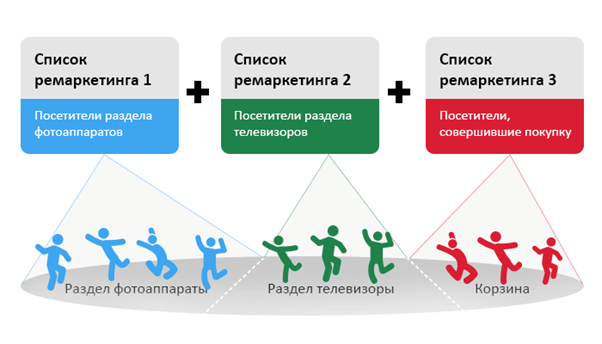
ДР отличается от обычного тем, что посетителю показываются те товары, которые он просматривал на вашем сайте. Это возможность обратиться к каждому посетителю индивидуально.
Для настройки ДР нужно загрузить фид с товарами и установить код динамического ремаркетинга на сайт. Далее создать списки ремаркетинга и баннера.
Настройка динамического ремаркетинга непроста. В этом процессе понадобится помощь программиста. Но эффективность таких кампаний очень высока.
Динамические объявления в поисковой системе Google AdWords достаточно эффективны при условии, что минус-слова идеально проработаны.
Данный вид объявлений настраивают для интернет-магазинов и многостраничных сайтов, на которых около 4–9 тысяч страниц.
Положительные стороны динамических объявлений:
- Вы получаете трафик по низкочастотным запросам. Это помогает увеличить основной трафик РК в несколько раз.
- Вы тратите гораздо меньше времени на настройку, чем при создании обычных поисковых объявлений.
- Динамические объявления – это просто находка для сегментов, в которых пользователь не знает ни товара, ни бренда. Такие объявления дают высокий прирост трафика.
Динамические объявления отлично идут в связке с основными. Используя «динамику», вы сможете проанализировать поисковые запросы и перенести нерелевантные в минус-слова, а релевантные – в основную РК.
www.seonews.ru
Запуск кампаний и особенности динамических поисковых объявлений (DSA) в Яндекс Директе и Google AdWords
Старший специалист по контекстной рекламе i-Media Специалист по контекстной рекламе практически каждый день сталкивается с обработкой большого количества семантики. Часто возникают ситуации, когда необходимо срочно запустить объемные рекламные кампании, а ресурсы и время ограничены.Или, например, у вас есть интернет-магазин с огромным и постоянно меняющимся ассортиментом. Как добиться того, чтобы ваши объявления были всегда актуальны и релевантны поисковому запросу? Понятно, что выполнить вручную это очень сложно, да еще и не потратив уйму времени. В этих случаях на помощь придут динамические поисковые объявления.
Динамические поисковые объявления (DSA) – это тип рекламных кампаний, который можно создавать в системах Яндекс.Директ и Google AdWords. Объявления в DSA формируются автоматически, на основе заданных вами страниц сайта либо товарного фида. Запускать такой формат можно и нужно одновременно с ручными поисковыми кампаниями. Динамические объявления помогут восполнить пробелы в списках ключевых слов – даже в хорошо организованных аккаунтах с большим количеством ключевых слов некоторые релевантные поисковые запросы могут оставаться неохваченными.
Итак, давайте разберемся, каковы особенности запуска динамических поисковых объявлений в системах Яндекс.Директ и Google AdWords.
Начнем по порядку, с создания кампании.
В обеих системах DSA-кампании можно легко и быстро запустить через интерфейс в браузере. А в Google AdWords создание и редактирование кампаний также доступно и через Google AdWords Editor, что, несомненно, имеет большой плюс.
Яндекс.Директ. Создание кампании через интерфейс в браузере
Чтобы создать кампанию с динамическими поисковыми объявлениями через интерфейс Яндекс.Директ, советуем выполнить следующие действия:
При добавлении кампании выберите «Динамические объявления»:
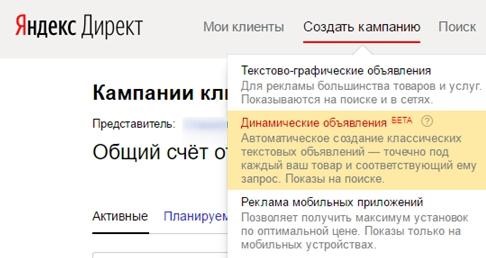
Далее дайте новой рекламной кампании имя.
Основные настройки аналогичны обычным ручным поисковым кампаниям:
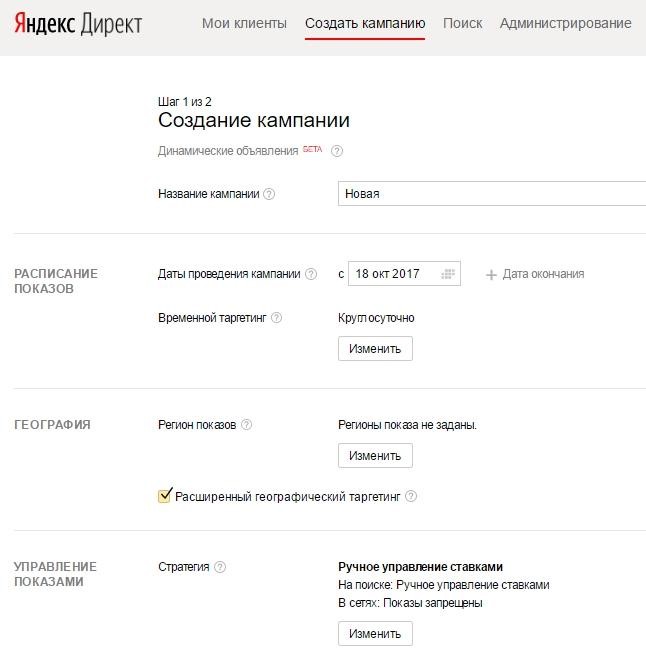
Есть возможность задать расписание показов, гео-таргетинг, визитку.
Доступны корректировки по времени, полу, возрасту, аудитории и на мобильные устройства.
Необходимо задать минус-слова на уровне кампании. На первое время можно воспользоваться списком из аналогичной ручной кампании. Если таковой еще нет, то можно добавить самые очевидные минус-слова, через некоторое время расширив их при помощи отчета «Поисковые запросы».
Также доступны специальные настройки:
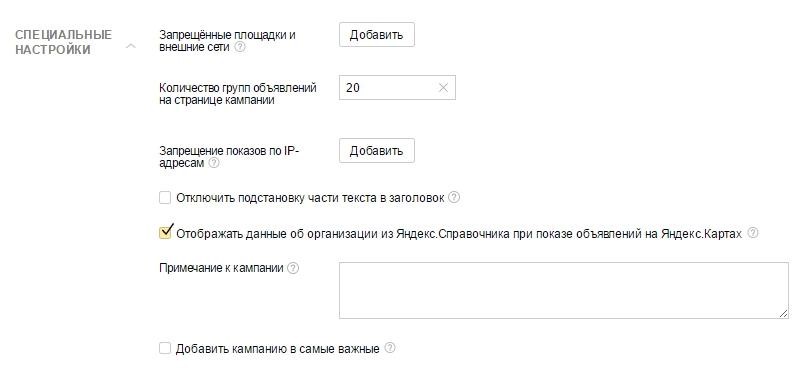
Среди них – возможность добавления списка запрещенных IP. Подобной возможности в DSA-кампаниях AdWords пока нет.
После заполнения всех основных параметров кампании нажимаем «Сохранить» и переходим к созданию групп объявлений.
В Яндекс.Директе существует 2 типа таргетинга: по товарному фиду, который необходимо загрузить заранее в систему, либо по страницам сайта.
1 способ: по фиду
Нажимаем «Добавить группу объявлений».
В окне «Создание группы объявлений» выбираем «источник данных» – «Фид».
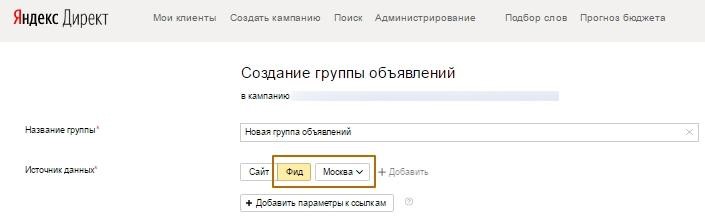
Далее вы можете добавить UT<-метки в окошке «Добавить параметры к ссылкам».
Следующий шаг: тексты объявлений. Заголовки и ссылки будут формироваться системой автоматически.
Рекомендуем написать несколько вариантов текстов в ротацию.

Также вы можете добавить уточнения и быстрые ссылки.
Далее переходим к самым главным настройкам:
Выбираем «Новый фильтр»:

В новом поле задаем название фильтра, ставку, выбираем «Дерево категорий» и находим в фиде необходимую нам категорию:
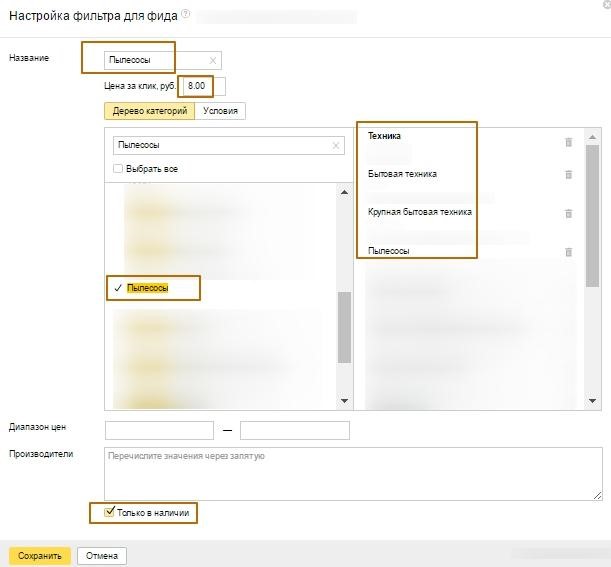
Обязательно ставим галочку «Только в наличии», чтобы избежать показов по товарам, которых нет в продаже.
Также в фильтре можно выбрать «Условия» и задать, если это необходимо, более конкретные условия:
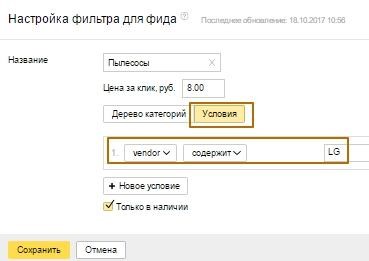
Далее остается только нажать «Отправить на модерацию» и все готово.
2 способ: по страницам сайта
Выбираем в качестве источника данных «Сайт» и указываем ваш домен.
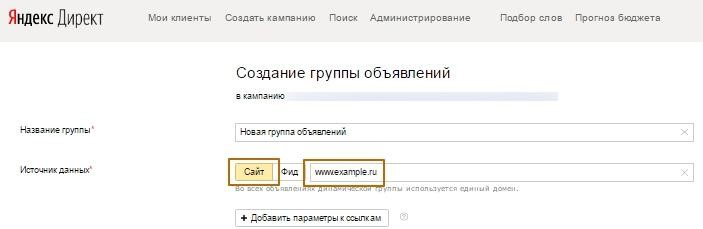
Далее выбираем условия нацеливания.
Вариант 1: все страницы сайта
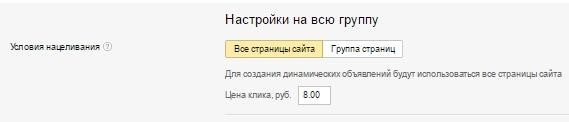
Вариант 2: группа страниц
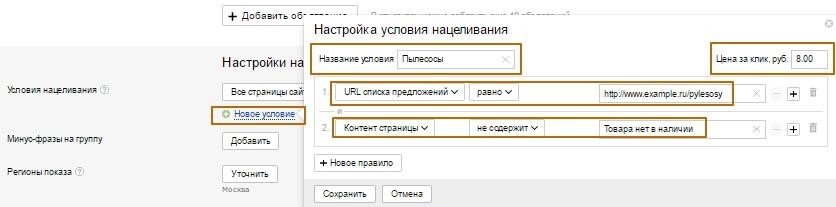
Нажимаем «Новое условие» и задаем необходимые настройки.
Важно! Для корректной работы системы в качестве URL необходимо задать конечный каталог с товарами, а не каталог, в котором есть подкаталоги.
Очень полезный пункт среди условий – «Контент страницы», который позволяет генерировать объявления только для товаров в наличии. Для этого необходимо задать «Контент страницы» → не содержит → «Нет в наличии» или любой другой статус, который используется на странице при отсутствии товара на вашем сайте.
После заполнения всех необходимых настроек нажимаем «Отправить на модерацию», и все готово!
Особенности запуска DSA кампаний в системе Яндекс.Директ:
- простой и интуитивный интерфейс;
- большой функционал настроек;
- нет возможности создавать или редактировать кампании в Директ Коммандер;
- массовое редактирование в интерфейсе доступно только для изменений тексте, быстрых ссылках и уточнениях.
Google AdWords. Создание кампании через интерфейс в браузере
Чтобы создать новую DSA-кампанию, необходимо выбрать:
+Кампания – Только поисковая сеть
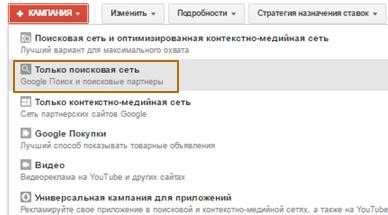
Далее выбираем подтип «Динамические поисковые объявления»:
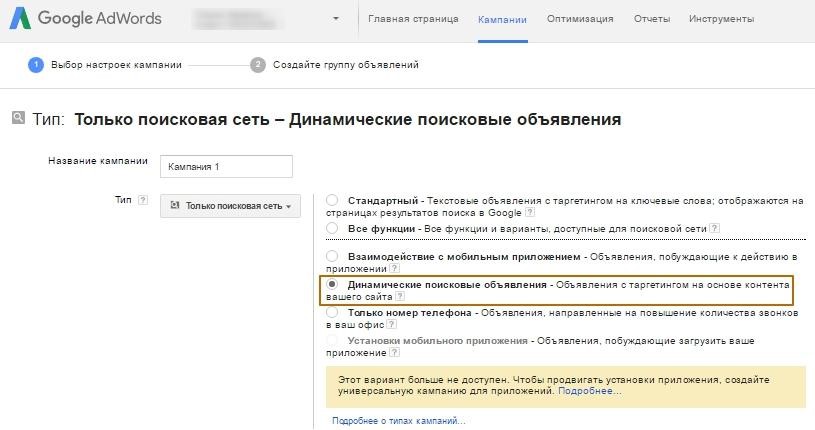
Следующий шаг: можно воспользоваться очень полезной фишкой AdWords – загрузить настройки из существующих кампаний. Если в аккаунте уже есть DSA-кампании, можно выбрать любую подходящую и такие настройки, как гео, варианты местоположений, язык, бюджет, расписание – и они автоматически заполнятся в вашей новой кампании.
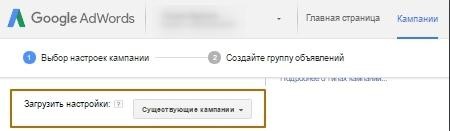
*В Яндекс.Директе можно проделать то же самое, скопировав нужную вам кампанию через «Администрирование». Оболочка со всеми параметрами будет доступна для редактирования.
После заполнения всех параметров на уровне РК, переходим к самому главному – созданию групп и целей.
Нажимаем «+Группа объявлений»:
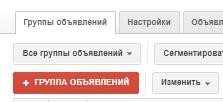
Задаем название для группы и переходим к настройкам целей динамической рекламы.
Google AdWords предлагает на выбор 3 варианта:
1. Рекомендуемые категории таргетинга для вашего сайта. Можно выбрать категории, которые были созданы системой автоматически, на основе индексации вашего сайта.
2.Таргетинг на все веб-страницы. Этот вариант позволяет включить в цель динамической рекламы все страницы веб-сайта.
3.Таргетинг на определенные веб-страницы. Этот вариант позволяет включить в цель динамической рекламы отдельные страницы веб-сайта, которые относятся к определенной категории или у которых совпадает заголовок, часть контента или URL.
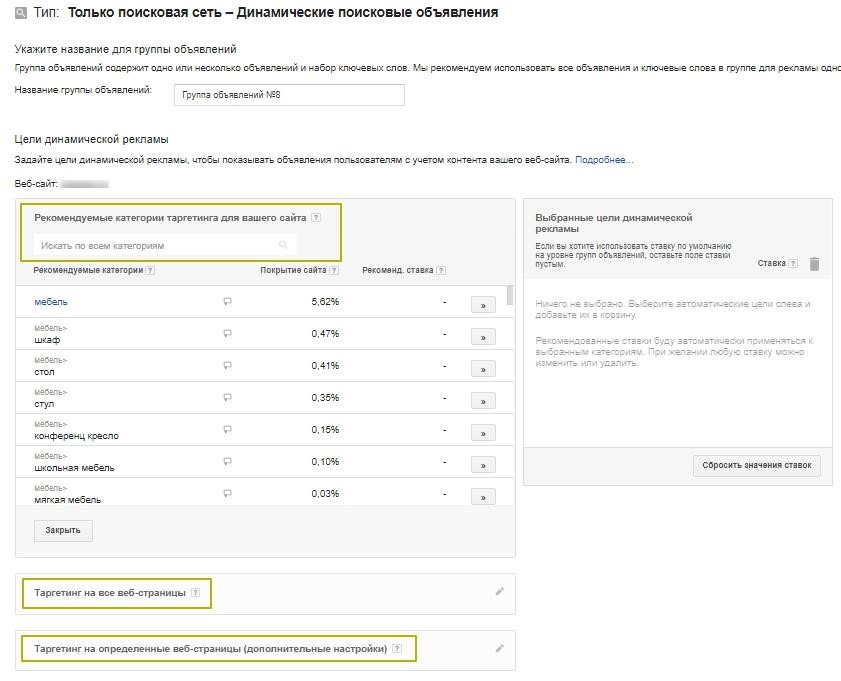
Чуть подробнее остановимся на третьем виде таргетинга – «Таргетинг на определенные веб-страницы».
В последнем окошке добавляем URL с категорией, для которой создаем группу объявлений. Действует тот же принцип, что и в Яндекс.Директе – необходимо использовать посадочную страницу на каталог без подкаталогов:
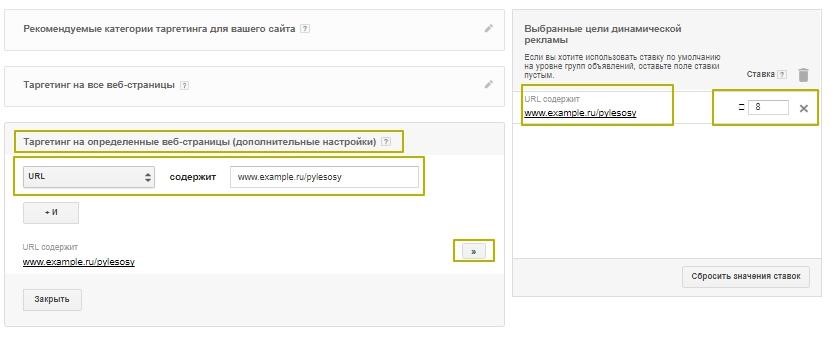
Далее пишем текст:
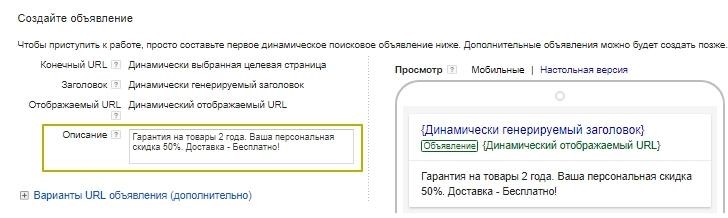
Также есть возможность добавить шаблон отслеживания как на уровне объявления, так и на уровне группы:
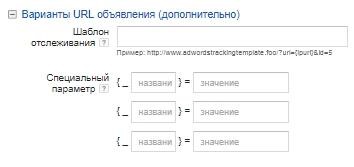
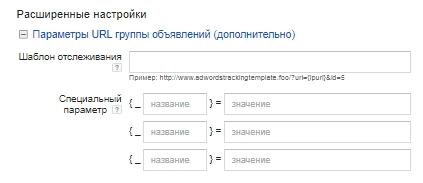
Нажимаем «Сохранить группу объявлений».
Далее необходимо задать исключения.
Можно выбрать из двух уровней: группа объявлений либо кампания. В данном случае выбираем «Содержание страницы» содержит «Нет в наличии», это исключит показы по товарам, которых нет в продаже.
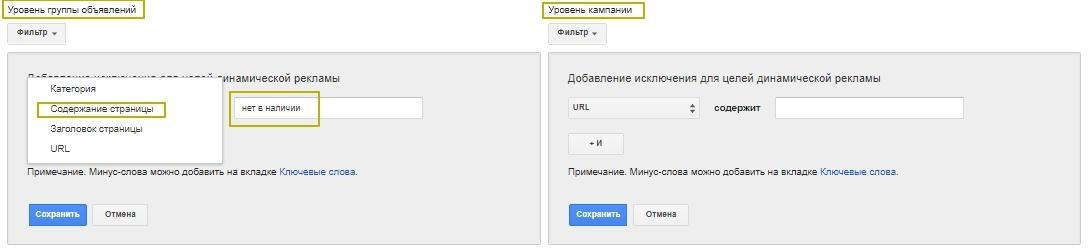
Далее задаем минус-слова либо на уровне групп, либо на уровне кампании:
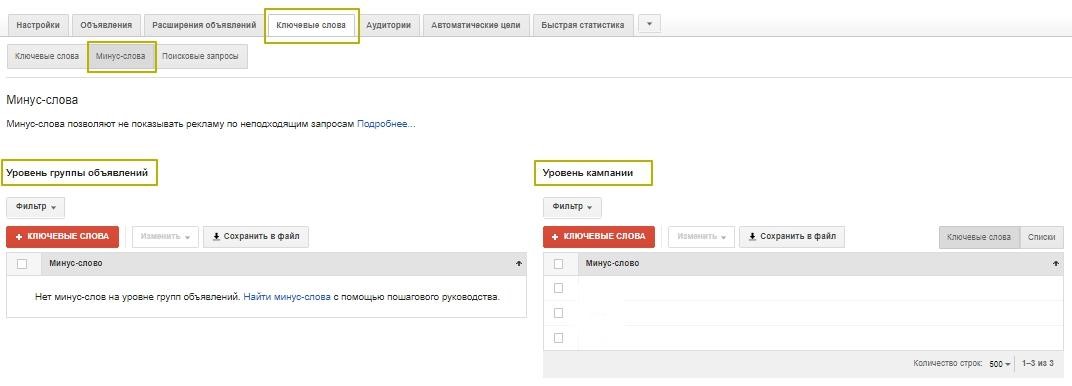
Остается только задать расширения. В DSA-кампаниях доступны те же расширения, что и в обычных поисковых:
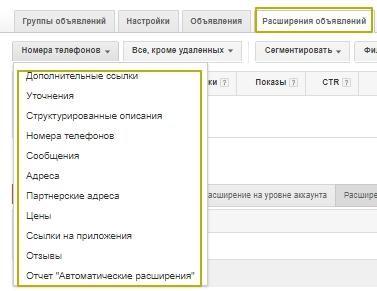
После добавления всех расширений задаем бюджет кампании, и все готово!
Особенности запуска DSA-кампаний в системе Google AdWords:
- удобный и понятный интерфейс;
- возможность создавать и редактировать кампании через редактор Editor;
- ее полный функционал настроек на уровне кампании;
- не все страницы вашего сайта могут быть проиндексированы, а это влечет за собой формирование нерелевантных ссылок.
В качестве резюме
Динамические поисковые кампании (DSA) – это отличный способ расширить семантическое ядро, получить больше трафика и, как следствие, увеличить количество транзакций при небольших затратах времени.
Удачных вам рекламных кампаний!
www.seonews.ru
автоматизированная работа с товарным фидом — Netpeak Blog
Мы продолжаем серию материалов про настройку динамических объявлений (Dynamic Search Ads). В предыдущих статьях о создании динамических поисковых объявлений в Google Рекламе и работе с фидом наши авторы упоминали о новой фишке «Источник таргетинга».
Рассмотрим подробнее «Только URL из фида страниц». Этот таргетинг помогает точнее определить целевую аудиторию и привести ее на максимально релевантные страницы сайта (к примеру, на карточку товара).
Фид формируется по всем категориям товаров или по всем товарам определенной категории. А значит, маркетолог сам решает, на какие страницы вести пользователя. Для DSA с таргетингом на фид хорошая индексация сайта не так критична, как для классической динамической поисковой кампании.
DSA кампании показывают наилучшие результаты в совокупности со стратегией «Целевая цена за конверсию» (CPA). Я заметил, что с ручными ставками автоматические кампании работают хуже, чем с возможностью настраиваться «на победу».
Как сформировать фид страниц
Фид — это каталог страниц, на которые вы хотите таргетироваться. Обычно в фиде максимум два столбца: URL и метка продавца. Метка продавца — кастомное значение, которое используется для настройки таргетинга в фиде.
Если ваш фид на карточки товара, то меткой продавца будет название товара. Чаще всего я задаю в метке название раздела, которому соответствует ссылка. Для одной ссылки вы можете задать несколько меток, разделенных точкой с запятой (;).
К примеру, вы настраиваете кампанию для магазина смартфонов и знаете выставленные оценки товара (две, три и четыре звезды). Задайте метку «Смартфон;4_звезды» и при настройке таргетинга используйте одну ссылку в нескольких группах (для смартфонов и для таргетинга на группу «4 звезды»). Запомните пример, вернемся к нему немного позже.
Подготовить фид можно тремя способами:
- Попросить выгрузку всех необходимых для рекламы URL у программиста.
- Подготовить самому, если страниц для таргетинга не очень много.
- Спарсить страницы.
С первыми двумя все понятно. Но что делать, если фид нужен быстро, а программист ближайший месяц сильно загружен? Показываю, как спарсить страницы с помощью Netpeak Spider. Сначала введите основной адрес вашего сайта и нажмите START.
Затем выгрузите результаты сканирования в Excel.
Если страниц слишком много, воспользуйтесь фильтрами Netpeak Spider. Сканировать сайт можно по разделу, либо использовать правила сканирования. У правил шире возможности: система просканирует сайт по заданному регулярному выражению и по другим условиям сканирования.
Дальше работаем в Excel. Для фида нам нужны колонки непосредственно URL и h2 Value (метка продавца). Для вашего проекта значения могут быть другими.
Изначально определитесь, что именно нужно получить: Spider умеет парсить любые элементы, а не только стандартные.
Отфильтруйте ненужные URL, переименуйте столбцы в Page URL и Custom label соответственно (это нужно для загрузки в аккаунт Google Рекламы) — фид готов.
Сохраните файл в одном из форматов: CSV, TSV, XLS, XLSX.
Загрузите полученный файл в Google Рекламу: откройте аккаунт, перейдите в общую библиотеку и выберите коммерческие данные. Затем добавьте данные и выберите «Фид страниц».
Укажите название, выберите файл и нажмите «Загрузить и посмотреть».
Фид загружен. Будьте внимательны: при ручном составлении каталога товаров Google Реклама может отклонить фид из-за дублирования названий столбцов.
Иногда Google Реклама отклоняет не весь фид, а некоторые адреса. После загрузки проверьте некоторые URL (404 ошибка, недоступность страниц и так далее) и исправьте отклоненные URL.
Также проконтролируйте, чтобы метки продавца не дублировались. Иначе фид загрузится с только одним URL с дублирующейся меткой, а второй система отклонит.
Как автоматизировать кампании
Ранее я подробно описывал, как настроить стандартную DSA кампанию.
Настройка DSA c фидом такая же, за исключением таргетинга и стратегии назначения ставок. Для таргетинга выберите «Использовать только URL из фида страниц» и загрузите нужный файл.
Для стратегии назначения ставок выберите «Целевую цену за конверсию». Вы можете выбрать CPA или ручное управление ставками, но, по опыту специалистов Netpeak, DSA с таргетингом на фид страниц показывает лучшие результаты с CPA.
Дальше все как обычно: создайте группы объявлений.
В интерфейсе Google Рекламы можно создать только одну группу.
Расскажу, как по-быстрому создать группы.
Настройте первую группу в Google Рекламе. В качестве таргетинга выберите метку продавца.
Заполните описание, укажите ставку и сохраните группу.
Затем создайте много групп объявлений. Есть два способа: скопировать группы в редактор Google Рекламы или сделать в Excel. Мне удобнее второй вариант, с ним и приведу пример.
Загрузите кампанию в редактор Google Рекламы, а затем выгрузите в Excel.
В Excel удалите лишние столбцы.
Я называю группы по меткам продавца. В итоге нам нужно добавить только названия групп, метку продавца и отображаемый URL.
Создайте структуру файла, как на скрине, иначе редактор Google Рекламы не воспримет файл и выдаст ошибку. Затем вставьте название групп и скопируйте выгруженную группу на все новые.
Далее присвойте соответствующую метку продавца с помощью фильтров и формул.
С отображаемым URL поступите аналогично.
Замените все пробелы на нижнее подчеркивание.
Сохраните в формате CSV (разделитель — запятые) и загрузите в редактор Google Рекламы.
Примите изменения, настройте расширения и затем загрузите кампанию в аккаунт.
Выводы
DSA с таргетингом на фид — относительно новый инструмент Google Рекламы. В отличие от классической DSA, маркетолог сам определяет стратегию назначения ставок и на какую страницу вести пользователя.
Для создания DSA кампании с таргетингом на фид страниц:
- создайте фид и загрузите его в Google Рекламу;
- настройте рекламную кампанию;
- настройте группы объявлений и автоматические цели.
DSA с таргетингом на фид показывает объявления заинтересованным в конкретном товаре либо странице сайта пользователям. А значит, расширяет охват обычной кампании.
netpeak.net